Ինչպե՞ս դադարեցնել գծապատկերը Excel- ում ավտոմատ թարմացումից:
Ինչպես գիտենք, միջակայքի տվյալների հիման վրա գծապատկեր տեղադրելու ժամանակ գծապատկերը ավտոմատ կթարմացվի, մինչ տվյալները փոխում եք տիրույթում: Որոշ դեպքերում պարզապես ձեզ հարկավոր չէ գծապատկերը թարմացնել տվյալների հետ: Այժմ ես ձեզ կասեմ, թե ինչպես դադարեցնել Excel- ում աղյուսակի թարմացումը:
Դադարեցրեք գծապատկերի թարմացումը `կարգավորելով Հաշվարկի ընտրանքները ավտոմատից ձեռնարկ
Դադարեցրեք գծապատկերի թարմացումը `բջջային հղումները փաստացի արժեքներով փոխարինելով
Հեշտությամբ դադարեցրեք գծապատկերի թարմացումը զարմանալի գործիքով
Դադարեցրեք գծապատկերի թարմացումը `կարգավորելով Հաշվարկի ընտրանքները ավտոմատից ձեռնարկ
Excel- ում գծապատկերի ավտոմատ թարմացումը դադարեցնելու համար կարող եք փոխել հաշվարկի ընտրանքները ձեռնարկի: Խնդրում եմ, արեք հետևյալ կերպ.
Սեղմել Բանաձեւեր > Հաշվարկի ընտրանքներ > ձեռնարկ, ապա տիրույթում բնօրինակ տվյալները թարմացնելիս գծապատկերն այլևս չի թարմացվի:

ՆշումՀաշվարկի ընտրանքները ավտոմատից մեխանիկական դնելուց հետո ոչ միայն գծապատկերը չի կարող ինքնաբերաբար թարմացվել, աշխատանքային թերթում յուրաքանչյուր փոփոխությունից կամ թարմացումից հետո բանաձևերը չեն հաշվարկվի ավտոմատ կերպով:
Դադարեցրեք գծապատկերի թարմացումը `բջջային հղումները փաստացի արժեքներով փոխարինելով
Իրականում վերը նշված մեթոդը առաջին ընտրությունը չէ: Դիագրամի ինքնաբերաբար թարմացումը դադարեցնելու համար կարող եք յուրաքանչյուր տվյալների շարքի բոլոր բջջային հղումները փոխարինել իրական արժեքներով: Խնդրում եմ արեք հետևյալ կերպ.
1. Կտտացրեք գծապատկերի ցանկացած տվյալների շարքին ՝ համապատասխան բանաձևը ցուցադրելու համար ՝ Ֆորմուլա Բար, Տե՛ս ստորև բերված նկարը.

2. Կտտացրեք բանաձևի բարում ցանկացած վայրում և սեղմեք այն F9 բանալի.
Այժմ բանաձևի բոլոր բջջային հղումները փոխարինվում են իրական արժեքներով:
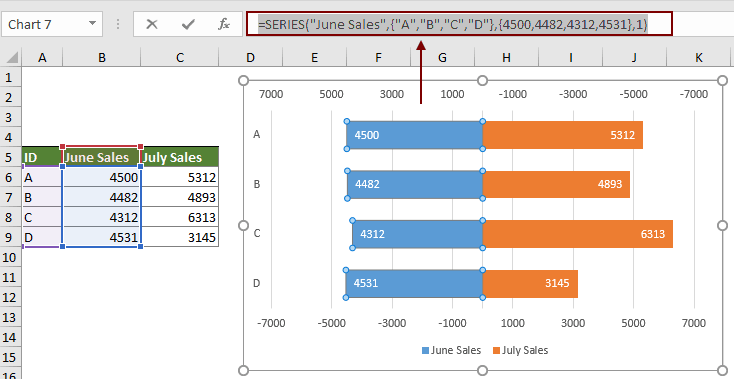
3. Կրկնեք քայլերը `այլ տվյալների շարքի բջջային հղումները փաստացի արժեքներով փոխարինելու համար:
Բոլոր տվյալների շարքի բջիջների հղումները գծապատկերում իրական արժեքներով փոխարինելուց հետո գծապատկերը կդադարեցվի ավտոմատ կերպով թարմացվել:
Հեշտությամբ դադարեցրեք գծապատկերի թարմացումը զարմանալի գործիքով
Այստեղ մեծապես խորհուրդ է տրվում Առանձնացնել աղյուսակը գործիք է Excel- ի համար նախատեսված գործիքներ, Գծապատկերների այս հարմար գործիքը կարող է օգնել հեշտությամբ կտրել կապը գծապատկերի և դրա տվյալների աղբյուրի միջև ՝ Excel- ում գծապատկերի ինքնաբերաբար թարմացումը դադարեցնելու համար:
Նախքան դիմելը Excel- ի համար նախատեսված գործիքներ, խնդրում եմ նախ ներբեռնեք և տեղադրեք այն.
1. Ընտրեք աղյուսակը, որը ցանկանում եք դադարեցնել թարմացումը: Սեղմել Կուտոլս > Դիագրամներ > Գծապատկերային գործիքներ > Անջատել աղյուսակը: Տեսեք,

2. Հետո ա Excel- ի համար նախատեսված գործիքներ երկխոսության պատուհանը բացվում է ՝ հիշեցնելու համար, որ գործողությունն ավարտված է, կտտացրեք OK փակել այն:
Այս գծապատկերային գործիքով Excel- ում ինքնաբերաբար թարմացվող գծապատկերը դադարեցնելու համար այդքան պարզ է:
Եթե ցանկանում եք ունենալ այս օգտակար ծառայության անվճար փորձարկում (30-օրյա), խնդրում ենք կտտացնել այն ներբեռնելու համար, և այնուհետև անցեք գործողությունը կիրառելու վերը նշված քայլերին համապատասխան:
Հարաբերական հոդվածներ:
Գրասենյակի արտադրողականության լավագույն գործիքները
Լրացրեք ձեր Excel-ի հմտությունները Kutools-ի հետ Excel-ի համար և փորձեք արդյունավետությունը, ինչպես երբեք: Kutools-ը Excel-ի համար առաջարկում է ավելի քան 300 առաջադեմ առանձնահատկություններ՝ արտադրողականությունը բարձրացնելու և ժամանակ խնայելու համար: Սեղմեք այստեղ՝ Ձեզ ամենաշատ անհրաժեշտ հատկանիշը ստանալու համար...

Office Tab- ը Tabbed ինտերֆեյսը բերում է Office, և ձեր աշխատանքը շատ ավելի դյուրին դարձրեք
- Միացնել ներդիրներով խմբագրումը և ընթերցումը Word, Excel, PowerPoint- ով, Հրատարակիչ, Access, Visio և Project:
- Բացեք և ստեղծեք բազմաթիվ փաստաթղթեր նույն պատուհանի նոր ներդիրներում, այլ ոչ թե նոր պատուհաններում:
- Բարձրացնում է ձեր արտադրողականությունը 50%-ով և նվազեցնում մկնիկի հարյուրավոր սեղմումները ձեզ համար ամեն օր:
